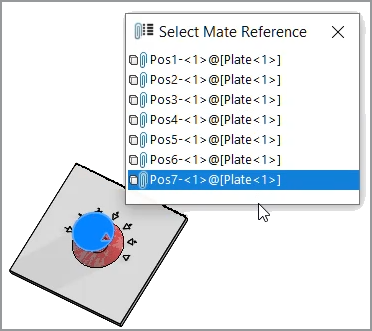您可以使用選擇其他對話方塊以選擇其他圖元隱藏的圖元。您可以使用選取結合參考對話方塊以選擇結合參考。
選取結合參考
當有多於一個結合參考可用時,選取結合參考  對話方塊會顯示結合參考清單。
對話方塊會顯示結合參考清單。
使用這些工作流程時,會出現對話方塊:
- 插入零組件。
- 從 FeatureManager(特徵管理員) 拖曳一個零組件。
- 從工作窗格的檔案 Explorer 標籤中拖曳檔案。
- 從工作窗格的 Design Library 標籤中拖曳檔案。
若要選取結合參考︰
- 開啟兩個零組件之間有多個參考可用的模型。
在此範例中,您在旋鈕與板材之間產生結合參考。板材有數個可供選擇的位置。
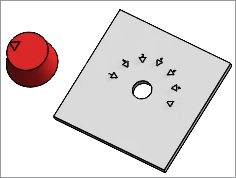
- 將旋鈕放在板材上。
在旋鈕位在板材上方時,即會出現選取結合參考  。
。

- 在選取結合參考
 對話方塊中,選擇一個參考。
對話方塊中,選擇一個參考。